Jak rychle přeskočit na konkrétní buňku (A1) v aplikaci Excel?
Pokud existuje obrovský list, zatímco chcete přejít do konkrétní buňky, například do buňky A1, můžete listovat listováním, dokud se buňka A1 nezobrazí, což může stát mnohem zbytečný čas. V tomto článku představuji triky rychlého skoku do konkrétní buňky v aplikaci Excel.
Přejít na buňku A1 pomocí zkratek
Přejít na konkrétní buňku podle pole Název
Přejít na konkrétní buňku pomocí funkce Přejít
 Přejít na buňku A1 pomocí zkratek
Přejít na buňku A1 pomocí zkratek
Pokud chcete rychle přeskočit na buňku A1 odkudkoli na listu, stačí držet Ctrl a stiskněte Domů, pak kurzor skočí najednou do buňky A1.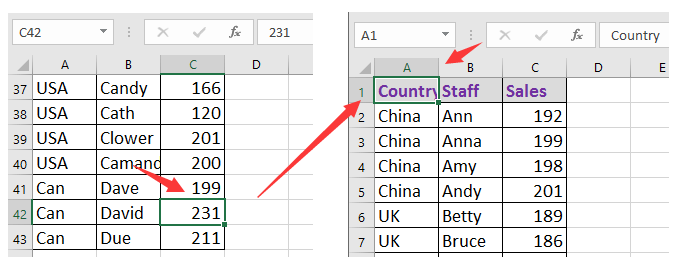
 Přejít na konkrétní buňku podle pole Název
Přejít na konkrétní buňku podle pole Název
Pokud chcete přeskočit na konkrétní buňku, například C14, můžete použít přejít na Pole pro jméno který je ponechán na řádku vzorců, zadejte odkaz na buňku, na kterou chcete přeskočit, a stiskněte vstoupit klíč.
 Přejít na konkrétní buňku pomocí funkce Přejít
Přejít na konkrétní buňku pomocí funkce Přejít
Můžete také použít funkci Přejít na pro rychlý přechod na konkrétní buňku.
Stisknout F5 klíč k povolení Přejít na v dialogovém okně a poté v Odkaz textové pole, zadejte odkaz na buňku, na kterou chcete přeskočit, a klikněte na OK, pak kurzor přeskočí na buňku, kterou určíte.
Vyberte buňky / řádky / sloupce s jedním nebo dvěma kritérii v aplikaci Excel |
| Výběr Specifické buňky of Kutools pro Excel může rychle vybrat všechny buňky nebo řádky nebo sloupce v rozsahu na základě jednoho kritéria nebo dvou kritérií. Klikněte na 30denní zkušební verzi zdarma! |
 |
| Kutools pro Excel: s více než 300 praktickými doplňky Excel, můžete vyzkoušet bez omezení za 30 dní. |
Nejlepší nástroje pro produktivitu v kanceláři
Rozšiřte své dovednosti Excel pomocí Kutools pro Excel a zažijte efektivitu jako nikdy předtím. Kutools for Excel nabízí více než 300 pokročilých funkcí pro zvýšení produktivity a úsporu času. Kliknutím sem získáte funkci, kterou nejvíce potřebujete...

Office Tab přináší do Office rozhraní s kartami a usnadňuje vám práci
- Povolte úpravy a čtení na kartách ve Wordu, Excelu, PowerPointu, Publisher, Access, Visio a Project.
- Otevřete a vytvořte více dokumentů na nových kartách ve stejném okně, nikoli v nových oknech.
- Zvyšuje vaši produktivitu o 50%a snižuje stovky kliknutí myší každý den!
